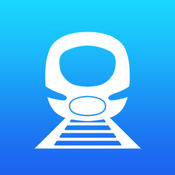Win7如何设置定时关机命令
2025-03-02 11:03:02来源:hsysdianji编辑:佚名
对于许多windows 7用户来说,定时关机功能是一项非常实用的工具。无论是在晚上下载文件后自动关闭电脑,还是在工作结束后让电脑定时休眠,定时关机都能帮助我们更好地管理电脑的使用时间。那么,如何在windows 7中设置定时关机命令呢?本文将为你详细介绍。
一、使用命令提示符设置定时关机
在windows 7中,你可以通过命令提示符来设置定时关机。以下是具体步骤:
- 首先,点击屏幕左下角的“开始”按钮,然后在搜索框中输入“cmd”或“命令提示符”。
- 在搜索结果中,右键点击“命令提示符”,选择“以管理员身份运行”。这样做是为了确保你有足够的权限来执行关机命令。
- 在打开的命令提示符窗口中,输入以下命令来设置定时关机:
shutdown -s -t xxxx
其中,“-s”表示关机,“-t”表示时间(以秒为单位),“xxxx”是你要设置的时间延迟,比如3600秒表示1小时后关机。
- 按下回车键,系统会提示你关机计划已设置。
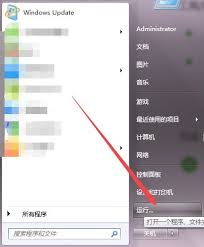
二、使用计划任务设置定时关机
如果你更喜欢图形界面的操作方式,可以通过windows的计划任务功能来设置定时关机。
- 点击屏幕左下角的“开始”按钮,然后在搜索框中输入“任务计划程序”。
- 在搜索结果中,点击“任务计划程序”以打开该程序。
- 在任务计划程序的右侧,点击“创建基本任务”。
- 按照向导的提示,为任务命名并描述(比如“晚上10点关机”)。
- 设置任务的触发器,比如每天、每周或一次性。
- 设置任务开始的具体时间。
- 在操作选项中,选择“启动程序”。
- 在“程序/脚本”框中,输入以下命令:
shutdown -s
- 点击“下一步”并完成任务的创建。
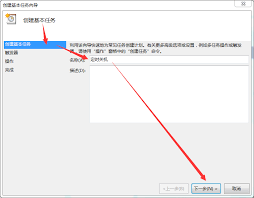
三、取消定时关机计划
如果你需要取消已经设置的定时关机计划,可以使用以下命令:
- 打开命令提示符(同样以管理员身份运行)。
- 输入以下命令:
shutdown -a
- 按下回车键,系统会取消之前的关机计划。
四、注意事项
- 在设置定时关机前,请确保保存好所有正在处理的工作,以免数据丢失。
- 如果你正在运行某些需要长时间完成的任务,如大型文件下载或视频转换,请在任务完成前取消关机计划。
- 如果你使用的是笔记本电脑,并且计划在电池模式下关机,请确保电池电量足够支撑到关机时间。
通过以上步骤,你就可以在windows 7中轻松设置定时关机命令了。无论是为了节省能源,还是为了管理时间,定时关机功能都能为你带来便利。希望这篇文章对你有所帮助!